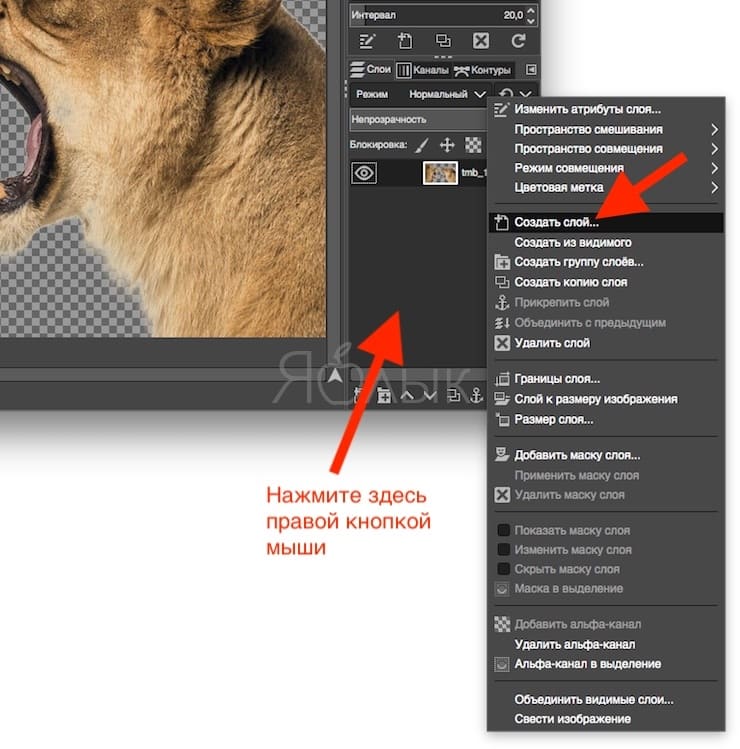Удаление фона в Photoshop: советы по горячим клавишам
На этой странице вы найдете полезные советы по удалению фона в Adobe Photoshop с использованием клавиш. Узнайте, как быстро и эффективно справляться с этой задачей с помощью горячих клавиш и инструментов программы.

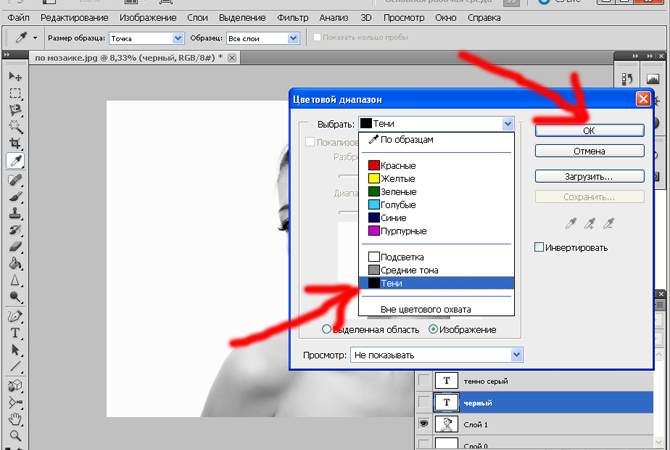
Для начала выберите объект с помощью инструмента Быстрое выделение (W).

Как вырезать объект из фона в Фотошопе (Полный гайд по удалению фона) 16 способов.

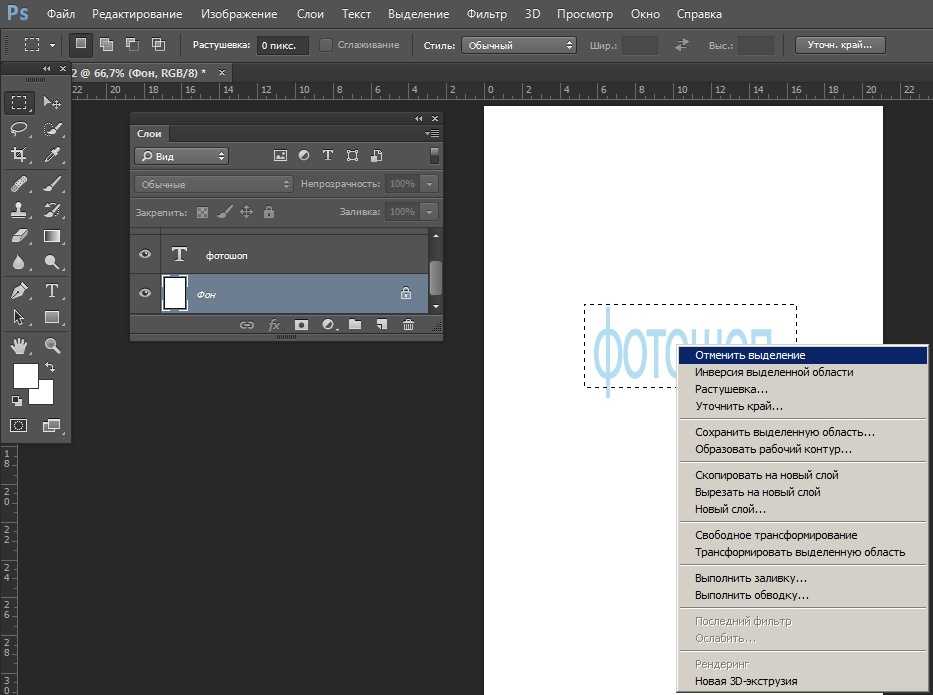
Используйте клавишу Alt, чтобы убрать ненужные области из выделения.

Как отделить от фона объект с волосами, шерстью, мехом -- Инструмент Ластик
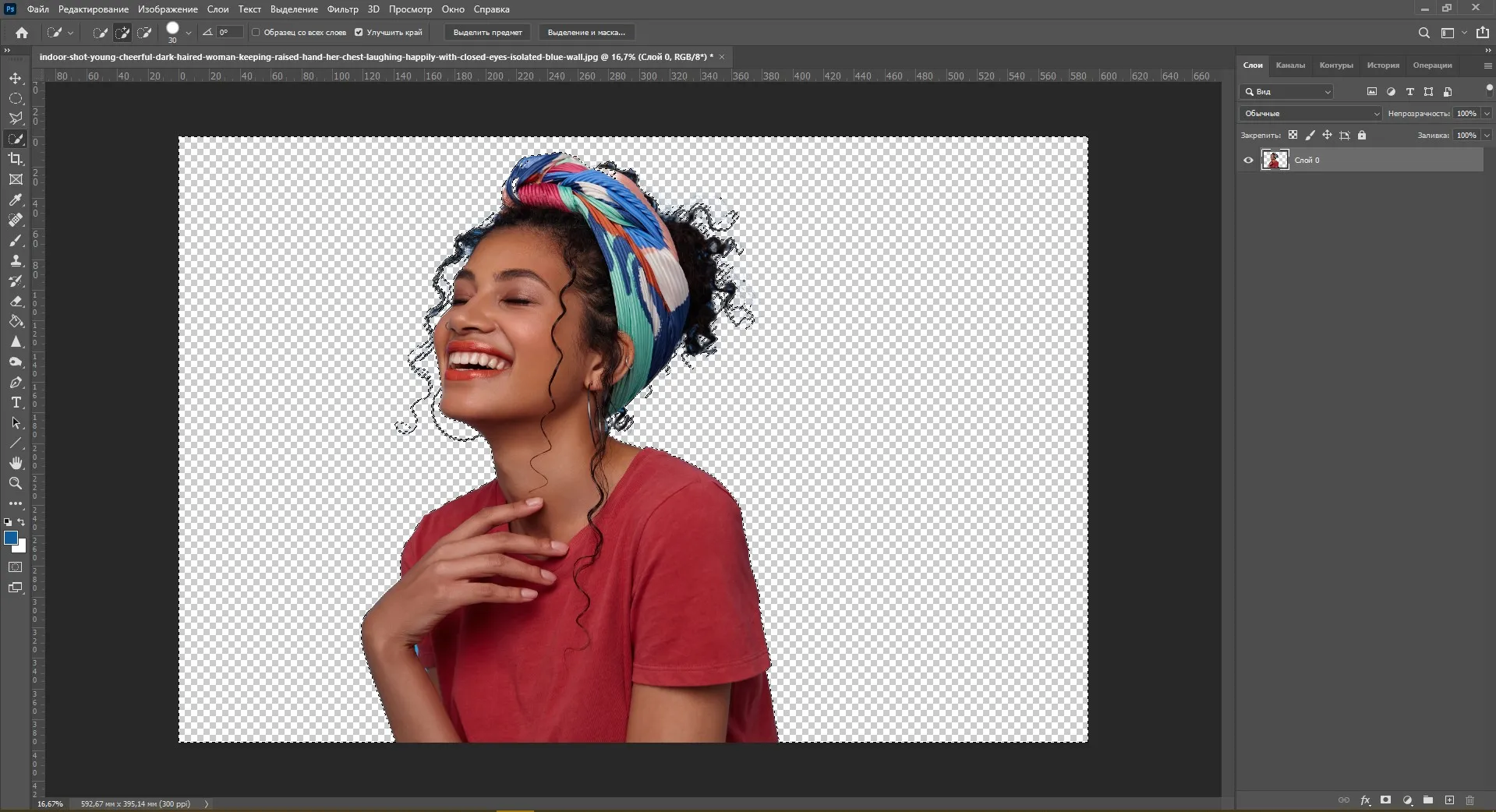
Нажмите Ctrl+J, чтобы скопировать выделенный объект на новый слой.

Как удалить фон в Фотошопе / вырезать с фона / Adobe Photoshop
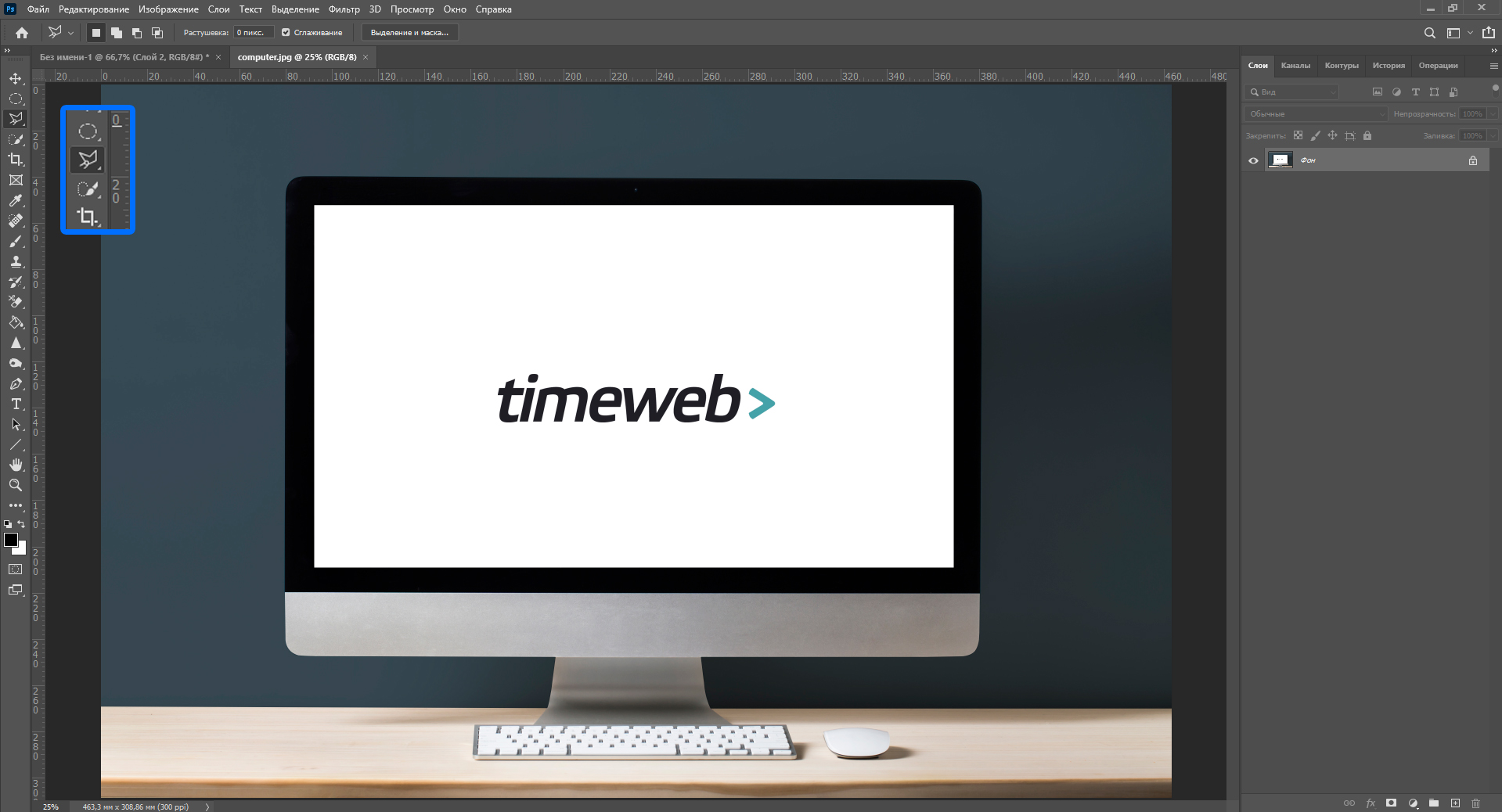
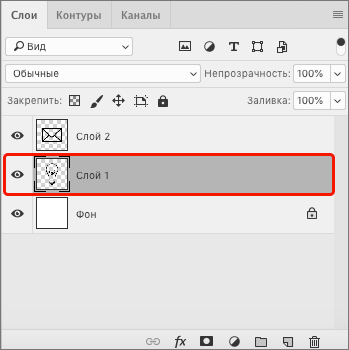
Для точной настройки выделения используйте команду Уточнить край (Ctrl+Alt+R).

Photoshop 2022: КАК быстро удалить фон? в ОДИН клик!
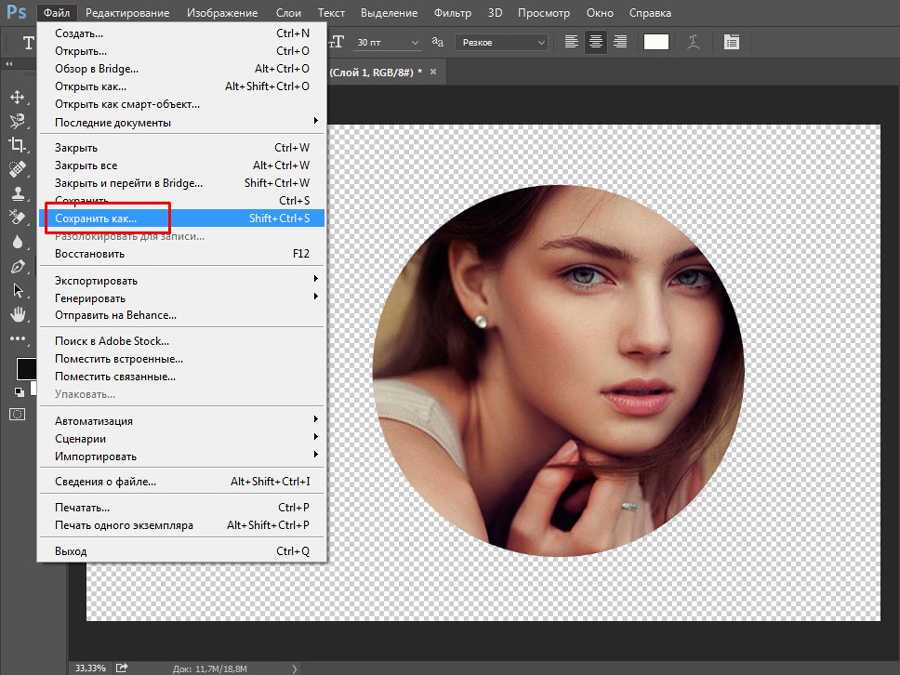
Примените маску слоя, нажав на иконку Добавить маску слоя в нижней части панели слоев.

3 Способа Убрать Фон в Photoshop
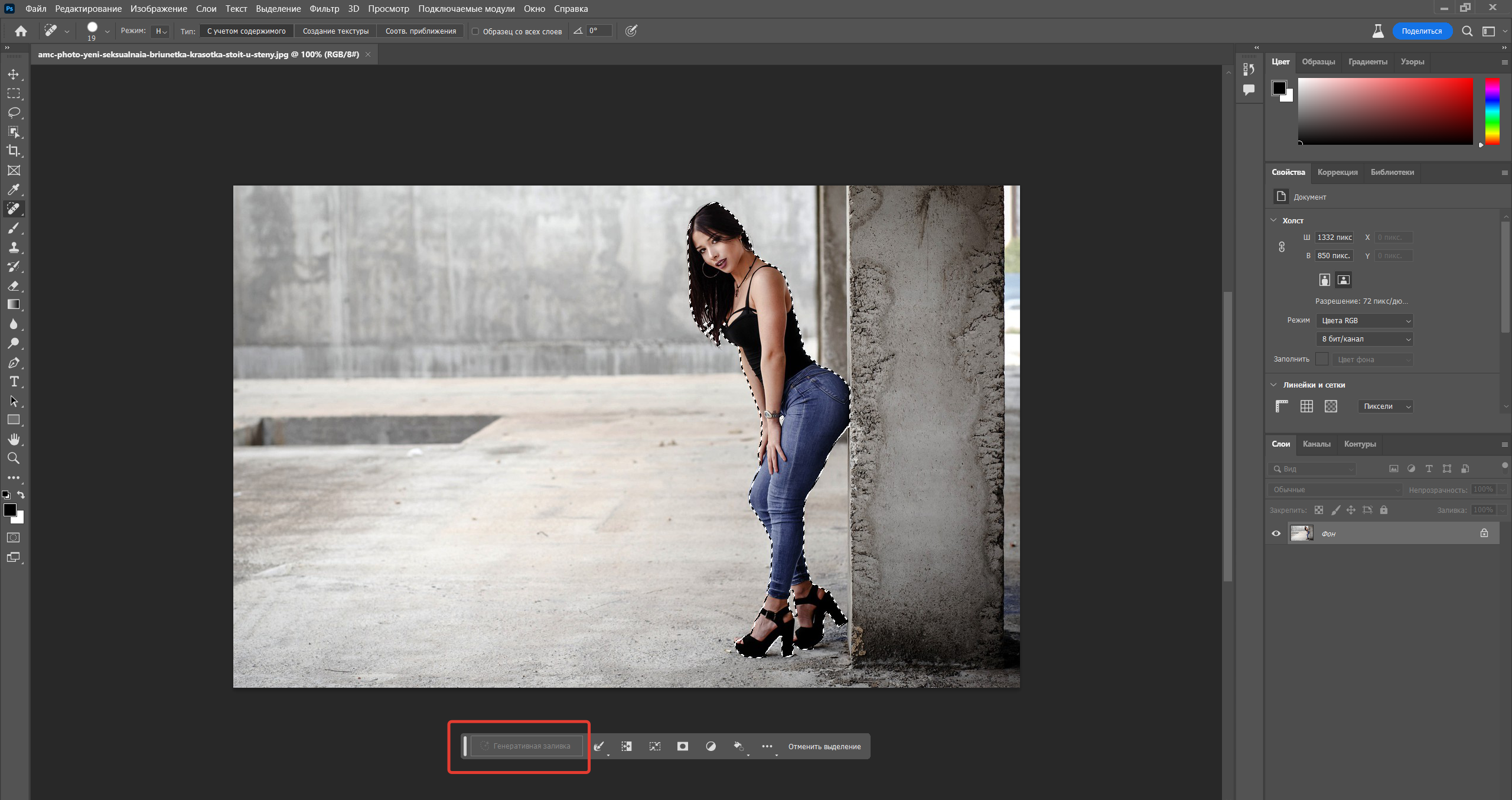
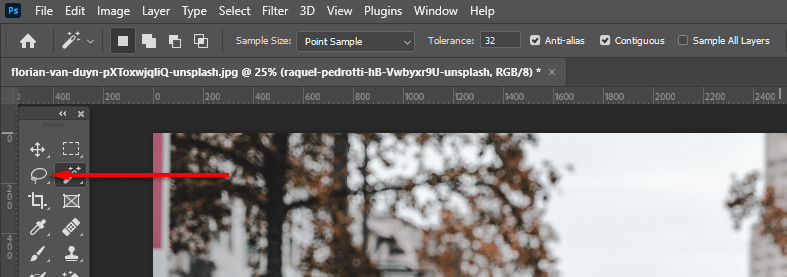
Чтобы инвертировать маску слоя, используйте Ctrl+I.

Нажмите Ctrl+D, чтобы отменить текущее выделение.
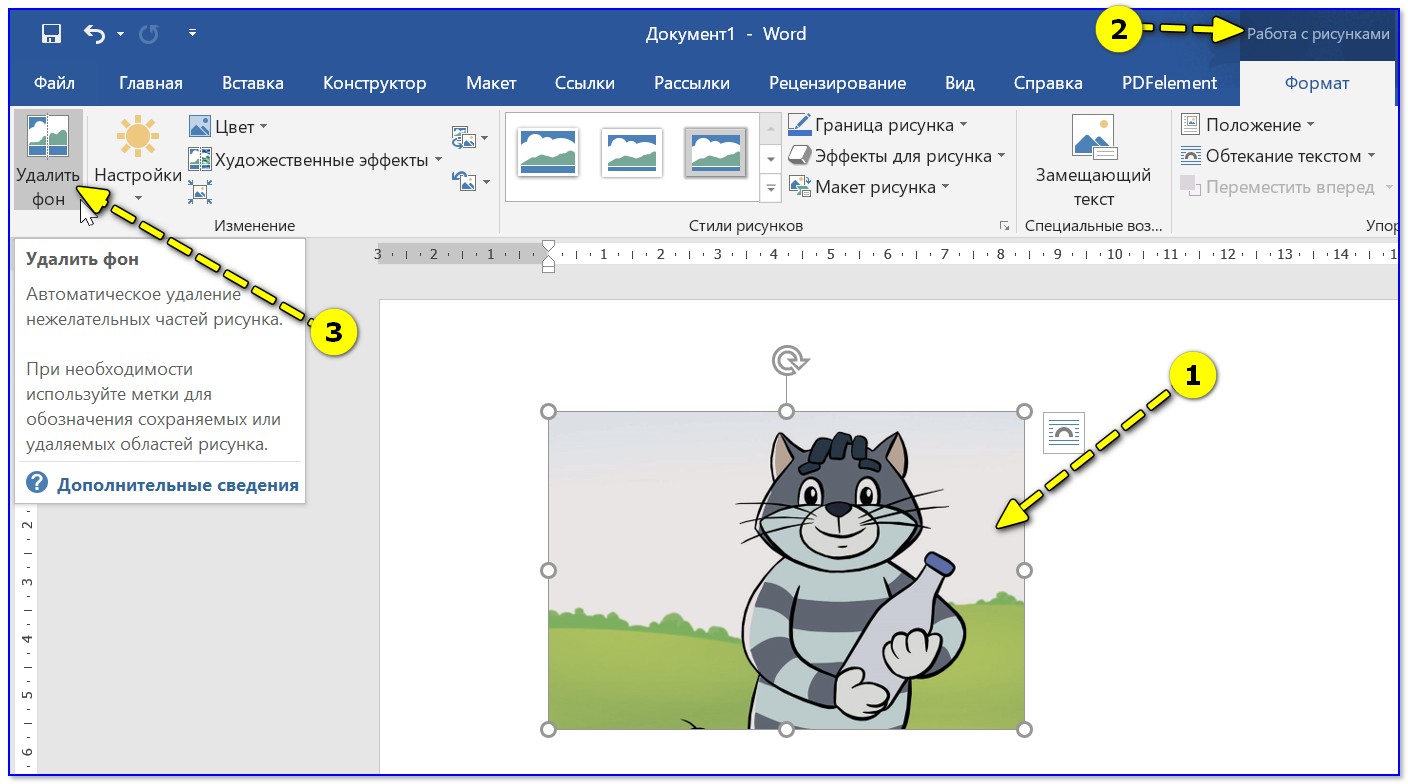
Для плавного перехода краев используйте инструмент Размытие (R) на маске слоя.
Нажмите F, чтобы переключиться между режимами экрана и видеть результат более четко.


Используйте команду Сохранить как (Ctrl+Shift+S), чтобы сохранить результат в нужном формате.